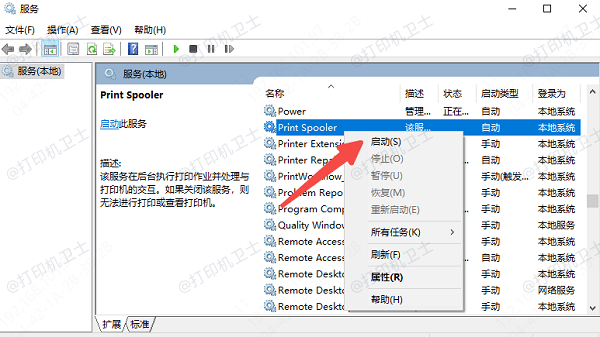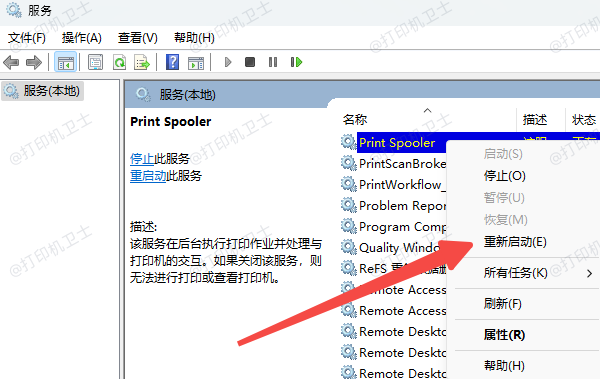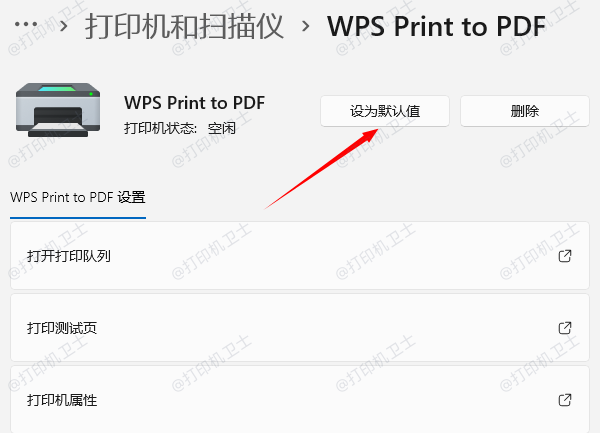在打印文件時(shí),有時(shí)會(huì)遇到系統(tǒng)提示“您未安裝打印機(jī)”,這是怎么回事呢?很可能是打印機(jī)連接、打印機(jī)驅(qū)動(dòng)、打印服務(wù)等出了問(wèn)題,下面我們一起來(lái)看看解決方法吧~

一、檢查打印機(jī)連接
首先,最常見(jiàn)的原因之一是打印機(jī)未正確連接到電腦。如果打印機(jī)是通過(guò) USB 數(shù)據(jù)線連接電腦,檢查打印機(jī)與電腦之間的數(shù)據(jù)線是否插緊。如果打印機(jī)是通過(guò) Wi-Fi 連接電腦,確保打印機(jī)和電腦處于同一網(wǎng)絡(luò)中。
二、檢查打印機(jī)驅(qū)動(dòng)程序
有時(shí),Windows 11 提示未安裝打印機(jī)的原因可能是由于打印機(jī)驅(qū)動(dòng)程序未安裝或驅(qū)動(dòng)程序出現(xiàn)了問(wèn)題。此時(shí),你需要重新安裝或更新打印機(jī)驅(qū)動(dòng)程序。
三、檢查打印服務(wù)
Windows 11 系統(tǒng)中的打印服務(wù)可能因某些原因被停用,導(dǎo)致無(wú)法識(shí)別打印機(jī)。你可以手動(dòng)檢查和啟動(dòng)相關(guān)服務(wù)。
按下 Win + R 鍵,輸入 services.msc 后按回車,打開“服務(wù)”窗口。
在服務(wù)列表中找到 Print Spooler(打印后臺(tái)處理程序),確保它的狀態(tài)是“正在運(yùn)行”。如果服務(wù)未啟動(dòng),右鍵點(diǎn)擊它,選擇“啟動(dòng)”。
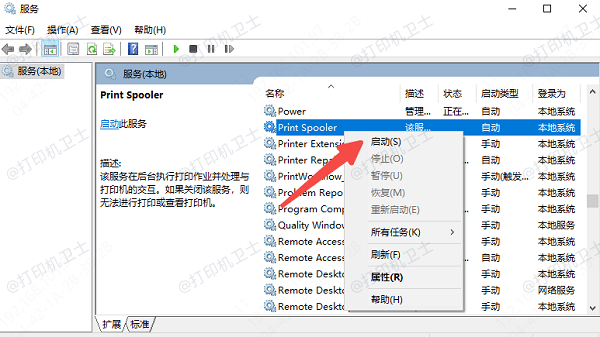
如果服務(wù)已經(jīng)啟動(dòng),但問(wèn)題仍然存在,可以嘗試右鍵點(diǎn)擊 Print Spooler,選擇“重新啟動(dòng)”來(lái)重新啟動(dòng)打印服務(wù)。
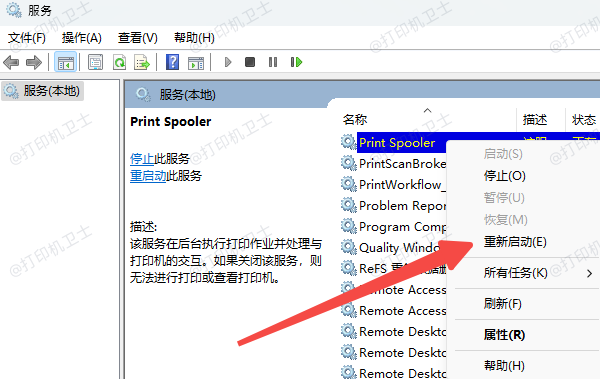
四、設(shè)置默認(rèn)打印機(jī)
Windows 11 會(huì)自動(dòng)選擇最后使用的打印機(jī)作為默認(rèn)打印機(jī),但有時(shí)系統(tǒng)可能未正確識(shí)別或配置默認(rèn)打印機(jī),導(dǎo)致打印時(shí)出現(xiàn)問(wèn)題。你可以手動(dòng)設(shè)置默認(rèn)打印機(jī):
打開“設(shè)置” > “藍(lán)牙和其他設(shè)備” > “打印機(jī)和掃描儀”。
在打印機(jī)列表中,找到你要設(shè)置為默認(rèn)的打印機(jī),點(diǎn)擊該打印機(jī),然后選擇“設(shè)為默認(rèn)值”。
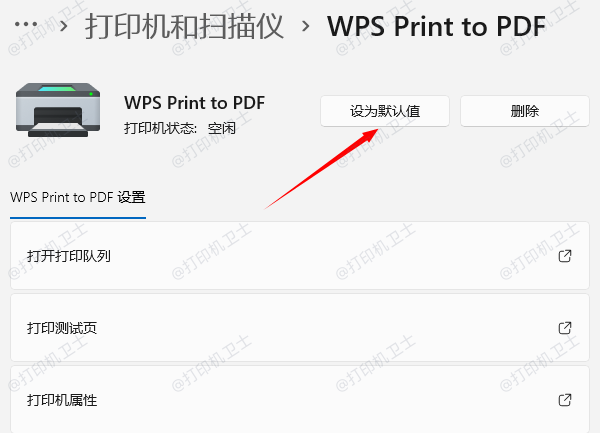
以上就是電腦顯示您未安裝打印機(jī)的解決方法,希望對(duì)你有幫助。
|